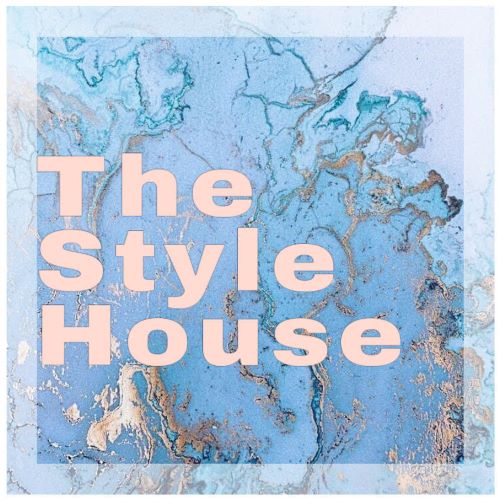Como realizar una búsqueda avanzada en google
Aunque ya hayas utilizado algunas veces Bing, Baidu o Yahoo, ellos probablemente no son tus motores de búsqueda predeterminados, ¿verdad? Google sigue siendo el buscador más utilizado por los usuarios. Ahora bien, ¿sabes cómo utilizar la búsqueda avanzada en Google? Algunos comandos cuando insertados en el cuadro de búsqueda ayudan al algoritmo a encontrar resultados más específicos. ¡Conoce los comandos de búsqueda en Google! Por ejemplo, es posible que encuentres un post increíble, una noticia, artículo o un site que hayas leído anteriormente, pero se te ha olvidado dónde, puede ser también un contenido que te encantó o un determinado formato de archivo. ¡Sigue este post y conoce algunos ?trucos? para sacar el máximo provecho de la enorme base de datos Google!
La Búsqueda Avanzada en Google responde a criterios muy específicos. Puedes encontrar sitios web seleccionando opciones de búsqueda que realices en ese momento. Esta búsqueda depura información, ya que, segùn tú búsqueda, se especifican las características deseadas.
Y, ¿cómo hago una búsqueda avanzada en Google?
Muy sencillo, te voy a dar unos tips para que tus búsquedas se vuelvan más específicas.
Busca frases y palabras.
- Utiliza comillas (“”) para buscar palabras o frases: Si escribes una frase entre comillas, Google toma en cuenta esas palabras específicas en ese mismo orden. En el caso de las palabras, Google utiliza sinónimos de forma automática, lo que hace que encuentre sitios web que incluyan términos relacionados con la búsqueda.
POR EJEMPLO: Si quieres encontrar un artículo determinado, con poner una frase o su título, lo encontrarás rápidamente, “Los 10 errores más comunes al crear una Página web”, o de igual manera buscar una definición o páginas relacionadas con palabras como “Marketing” “Digital”.
Tip: Si pones dobles comillas en una palabra, Google buscará resultados para esa palabra tal cual.
Busca en un sitio web específico.
- Utiliza (site:) para encontrar algo en un sitio web específico: Con este comando de búsqueda avanzada, Google permite te muestra resultados de búsqueda procedentes de un sitio web que desees.
POR EJEMPLO: Si quieres encontrar un tema en una página web, pones en la barra de búsqueda Site:, el sitio web en el que deseas encontrar información, seguido del concepto. site: quantummarketing.mx seo
Excluye términos en la búsqueda.
- Utiliza un guión o un signo menos (-) para excluir términos en tu búsqueda: Si incluyes este signo, seguido de un espacio, antes de la palabra, indicarás a Google que no deseas resultados con ese término. Si en la búsqueda no colocas un espacio antes, este signo no se interpretará como exclusión.
POR EJEMPLO: Si en tu búsqueda deseas conocer sólo sobre marketing digital y no sobre marketing social, coloca tu búsqueda de la siguiente manera marketing digital -social, y Google ocultará todos los términos relacionados con la palabra social.
Tip: Si incluyes este signo (-) delante del comando Site: (sin espacio), excluirá un sitio específico de los resultados de tu búsqueda.
Rellena espacios en blanco.
- Utiliza el símbolo de asterisco (*) para rellenar espacios en blanco: Este comando es poco conocido, sin embargo es muy útil ya que funciona como comodín. Google considera este símbolo como un marcador de posición de términos desconocidos para buscar los mejores resultados.
POR EJEMPLO: En la búsqueda quantum marketing *, los resultados arrojarán productos o servicios de dicha búsqueda.
Tip: Este comando (*) sólo funciona si incluyes palabras completas, con términos incompletos, no.
Especifica una o varias palabras.
- Utiliza el comando OR para especificar una o varias palabras en los resultados: Sabemos que Google toma en cuenta todas las palabras de una búsqueda. Es importante que cuando quieras usar este comando, se debe escribir con mayúsculas (OR).
POR EJEMPLO: Si buscas marketing digital OR seo, los resultados de búsqueda serán de uno de esos dos conceptos, sin embargo sí buscas marketing digital seo (sin OR) traerá páginas en las que se incluyan ambos conceptos.
Tip: El comando OR se puede sustituir por el símbolo
. (AND es un comando predeterminado, por lo que no es necesario incluirlo).
ncluye un término común.
- Utiliza el signo de más (+) para obtener resultados con un término común: A lo mejor no lo sabías, pero Google ignora palabras y caracteres comunes (el/la/los/las/un/una/unas/unos, preguntas fundamentales, etc.), porque frenan la búsqueda y no mejoran los resultados. Por eso, este comando es importante.
POR EJEMPLO: Si en tu búsqueda deseas que se tome en cuenta un caracter común, debes poner: La Guerra de las Galaxias Episodio +I
Busca intervalos numéricos.
- Utiliza dos puntos seguidos (..) entre números: Este comando te permite encontrar resultados que muestren el rango de las cantidades que buscas.
POR EJEMPLO: Si buscas noticias o artículos entre algunos años, puedes ponerlo de la siguiente manera: noticias marketing 2010..2017
Tip: Puedes añadir también una unidad de medida: 10..35 kg, 300..500 pesos.
Busca páginas con enlaces a una URL.
- Utiliza (link:) y encuentra páginas con enlaces a una URL: Si estás buscando páginas web que incluyen enlaces a una URL, este comando te será de mucha ayuda.
POR EJEMPLO: utiliza link: quantummarketing.mx para encontrar artículos o páginas de sus servicios. También puedes buscar enlaces a páginas específicas, como, link: quantummarketing.mx/Blog, para que te de resultados relacionados a artículos del blog.
Busca páginas similares a una URL.
- Utiliza (related:) para buscar páginas similares a una URL: Google buscará coincidencias en la estructura de los enlaces y otros factores.
POR EJEMPLO: Si quieres encontrar una página similar a la página de Q- Marketing, debes poner related: quantummarketing.mx.
Temas relacionados:
Esta web se reserva el derecho de suprimir, por cualquier razón y sin previo aviso, cualquier contenido generado en los espacios de participación en caso de que los mensajes incluyan insultos, mensajes racistas, sexistas... Tampoco se permitirán los ataques personales ni los comentarios que insistan en boicotear la labor informativa de la web, ni todos aquellos mensajes no relacionados con la noticia que se esté comentando. De no respetarse estas mínimas normas de participación este medio se verá obligado a prescindir de este foro, lamentándolo sinceramente por todos cuantos intervienen y hacen en todo momento un uso absolutamente cívico y respetuoso de la libertad de expresión.
No hay opiniones. Sé el primero en escribir.